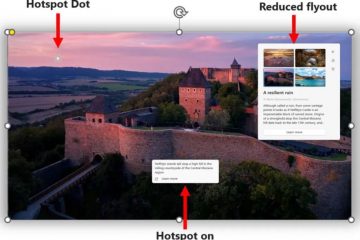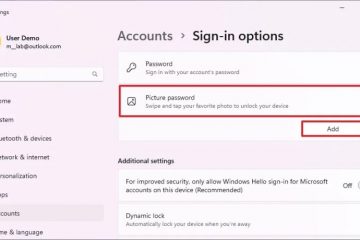Μπορείτε να εγκαταστήσετε το Google Gemini AI ως εφαρμογή στα Windows 11 (και 10) και σε αυτόν τον οδηγό, θα σας μάθω πώς να ολοκληρώσετε αυτήν την εργασία. Το Gemini είναι ένα μοντέλο γλώσσας τεχνητής νοημοσύνης που αναπτύχθηκε από την Google. Έχει σχεδιαστεί για να είναι πιο ευέλικτο και ικανό από τα προηγούμενα μοντέλα, ικανό να χειρίζεται ένα ευρύτερο φάσμα εργασιών και να παρέχει πιο ενημερωτικές και ολοκληρωμένες απαντήσεις χρησιμοποιώντας φυσική γλώσσα.
Παρόμοια με το ChatGPT και το Copilot, το Gemini μπορεί να επεξεργάζεται και να κατανοεί πληροφορίες. από διάφορες πηγές, όπως κείμενο, εικόνες και κώδικας. Μπορεί να δημιουργήσει δημιουργικό περιεχόμενο, συμπεριλαμβανομένων ιστοριών, ποιημάτων και κώδικα. Επίσης, το Gemini μπορεί να βοηθήσει σε εργασίες όπως η σύνταξη μηνυμάτων ηλεκτρονικού ταχυδρομείου, η σύνοψη άρθρων και η μετάφραση γλωσσών.
Αν και το Gemini ενσωματώνεται σε διάφορα προϊόντα και υπηρεσίες της Google, δεν διαθέτει εγγενή εφαρμογή για συσκευές Windows. Ωστόσο, μπορείτε να εγκαταστήσετε το chatbot ως Progressive Web App (PWA) μέσω του Microsoft Edge και του Google Chrome.
A Προοδευτική εφαρμογή Ιστού (PWA) είναι μια τεχνολογία που επιτρέπει τους ιστότοπους για να προσφέρει μια απρόσκοπτη εμπειρία που μοιάζει με εφαρμογή. Παρέχει στους χρήστες λειτουργικότητα εκτός σύνδεσης, ειδοποιήσεις, αυτόματες ενημερώσεις, εύκολη εγκατάσταση και απεγκατάσταση. Ωστόσο, ο προγραμματιστής πρέπει να εφαρμόσει αυτές τις λειτουργίες.
Είναι σημαντικό να σημειωθεί ότι επί του παρόντος, δεν υπάρχουν εγγενείς εφαρμογές Windows για κανένα από τα πιο δημοφιλή chatbot, συμπεριλαμβανομένων των Copilot, ChatGPT ή Gemini. Ως αποτέλεσμα, η εγκατάσταση της εμπειρίας ιστού ως εφαρμογής είναι η μόνη επιλογή. Τα Windows 11 και 10 συνοδεύονται από μια νέα εφαρμογή Copilot, αλλά αυτή είναι επίσης μια εφαρμογή Ιστού.
Σε αυτόν τον οδηγό, θα σας μάθω τα βήματα για να εγκαταστήσετε το Google Gemini ως εφαρμογή στα Windows 11 ή στα Windows 10. Μπορείτε πάντα να απεγκαταστήσετε την εφαρμογή όπως οποιαδήποτε άλλη εφαρμογή στα Windows.
Εγκαταστήστε το Gemini ως εφαρμογή στα Windows 11 από το Edge
Για να εγκαταστήσετε το Gemini στα Windows 11 (ή 10), χρησιμοποιήστε αυτά τα βήματα:
Άνοιγμα Microsoft Edge.
@media only και (min-width: 0px) and (min-height: 0px) { div[id^=”bsa-zone_1659356505923-0_123456″] { min-width: 336px; ελάχ. ύψος: 280 px; } } οθόνη @media only and (min-width: 640px) and (min-height: 0px) { div[id^=”bsa-zone_1659356505923-0_123456″] {min-width: 728px; ελάχ. ύψος: 280 px; } }
Κάντε κλικ στο κουμπί Σύνδεση.
Κάντε κλικ στο κουμπί Ρυθμίσεις και άλλα (με τρεις κουκκίδες) στην επάνω δεξιά γωνία.
Επιλέξτε το υπομενού Εφαρμογές.
Κάντε κλικ στην επιλογή “Εγκατάσταση αυτού του ιστότοπου ως εφαρμογής” .
Κάντε κλικ στο κουμπί Εγκατάσταση.
Μόλις ολοκληρώσετε τα βήματα, η έκδοση web app του Gemini θα εγκατασταθεί και θα είναι διαθέσιμη από το μενού Έναρξη όπως κάθε άλλη εφαρμογή, και θα λειτουργεί όπως κάθε άλλη εφαρμογή, που σημαίνει ότι μπορείτε να την αλλάξετε το μέγεθός της, να την σύρετε, να την ελαχιστοποιήσετε, να μεγιστοποιήσετε και να εκτελέσετε οποιαδήποτε άλλη ενέργεια παρόμοια με μια εγγενή εφαρμογή.
Εάν ανοίξετε το μενού Έναρξη, μπορείτε πάντα να κάνετε δεξί κλικ στην εφαρμογή Gemini και να ορίσετε την επιλογή να την καρφιτσώσετε στην “Έναρξη” ώστε να εμφανίζεται στην ενότητα “Καρφιτσώθηκε” ή επιλέξτε την καρφίτσα για να Επιλογή “Γραμμή εργασιών” για πρόσβαση στην εφαρμογή απευθείας από τη γραμμή εργασιών.
Η εφαρμογή είναι σχεδόν ίδια με την έκδοση ιστού του Gemini και μόλις συνδεθείτε, αποκτάτε πρόσβαση στην εφαρμογή. το chatbot, οι πρόσφατες συνομιλίες, η δραστηριότητα και οι επεκτάσεις. Εάν διαθέτετε τη συνδρομή”Gemini Advanced”, μπορείτε επίσης να αποκτήσετε πρόσβαση σε αυτήν από την εφαρμογή επιφάνειας εργασίας.
Καταργήστε την εγκατάσταση της εφαρμογής Gemini από τον Microsoft Edge
Για να καταργήσετε την εφαρμογή Gemini από τα Windows 11 (ή 10), χρησιμοποιήστε αυτά τα βήματα:
Ανοίξτε την εφαρμογή Google Gemini .
Κάντε κλικ στις Ρυθμίσεις και άλλα (με τρεις κουκκίδες). ) στην επάνω δεξιά γωνία.
Επιλέξτε στις Ρυθμίσεις εφαρμογής.
Κάντε κλικ στο κουμπί Κατάργηση εγκατάστασης.
>
(Προαιρετικό) Επιλέξτε την επιλογή “Επίσης διαγραφή δεδομένων από τον Microsoft Edge”.
Κάντε κλικ στο κουμπί Κατάργηση.
Αφού ολοκληρώσετε τα βήματα, η εφαρμογή Ιστού θα καταργηθεί από τον υπολογιστή.
Εγκαταστήστε το Gemini ως εφαρμογή στα Windows 11 από το Chrome
Για να εγκαταστήσετε το Gemini από το Chrome, χρησιμοποιήστε αυτά τα βήματα:
Ανοίξτε το Google Chrome.
Κάντε κλικ στο κουμπί Προσαρμογή και έλεγχος (με τρεις κουκκίδες) στην επάνω δεξιά γωνία.
Επιλέξτε το κουμπί Μενού “Μετάδοση, αποθήκευση και κοινή χρήση”και επιλέξτε την επιλογή”Εγκατάσταση σελίδων ως εφαρμογής”.
(Προαιρετικό) Επιβεβαιώστε ένα προσαρμοσμένο όνομα για την εφαρμογή.
Κάντε κλικ στο κουμπί Εγκατάσταση.
Μόλις ολοκληρώσετε τα βήματα, το Google Chrome θα εγκαταστήσει το Gemini ως εφαρμογή Ιστού στα Windows.
Κατάργηση εγκατάστασης της εφαρμογής Gemini από το Google Chrome
Για να απεγκαταστήσετε την εφαρμογή Gemini από το Chrome, ακολουθήστε τα εξής βήματα:
Ανοίξτε την εφαρμογή Google Gemini .
Κάντε κλικ στην επιλογή Προσαρμογή και έλεγχος<Κουμπί/strong> (με τρεις κουκκίδες) στην επάνω δεξιά γωνία.
Επιλέξτε την επιλογή Κατάργηση εγκατάστασης Gemini.
Είναι επίσης δυνατή η απεγκατάσταση του Gemini. εφαρμογή από τις Ρυθμίσεις > Εφαρμογές > Εφαρμογές και λειτουργίες, επιλέξτε την εφαρμογή και κάντε κλικ στο κουμπί “Κατάργηση εγκατάστασης”. Ή, από το μενού Έναρξη, κάντε δεξί κλικ στην εφαρμογή και επιλέξτε το κουμπί “Κατάργηση εγκατάστασης”.